有用户觉得每次打开PDF文件都要选择一个打开方式很麻烦,想要将自己常用的打开方式设置为默认方式,那么win11如何设置PDF默认打开方式呢?下面小编就给大家详细介绍一下jswin11设置PDF默认打开方式教程,大家感兴趣的话就来看看吧。
win11设置PDF默认打开方式教程
1、快捷键"win+R"打开运行,输入"ms-settings:defaulta编程pps"命令,回车打开。
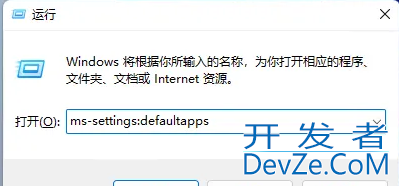
2、进入新界面后,在上方搜索框中输入".pdf",点击搜索图标进行搜索。
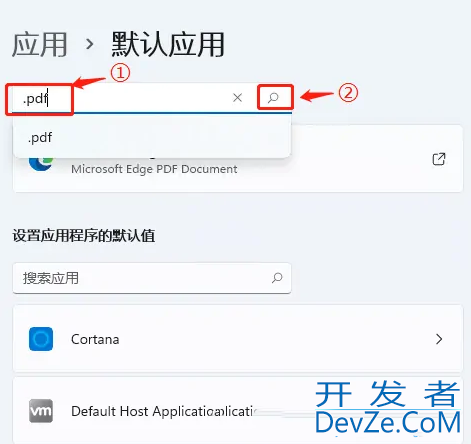
3、这时我们会看见在当前电脑中打开PDF文件的默认方式为"Edge浏览器"。
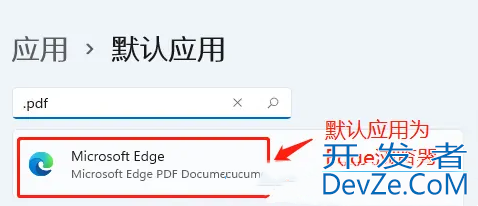
4、接着点击编程客栈Edge浏览器旁边的"更改"按钮。
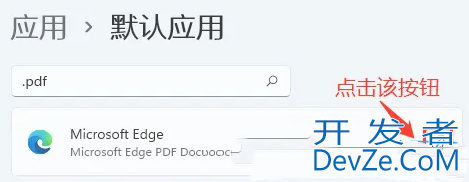
5、根据自身需求选择想要打开PDF文件的应用,点击确定保存即可。
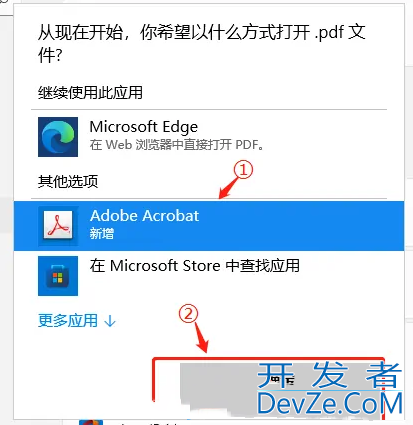
6、这样打开PDF文件的默HVqEXkr认方式就被更改了。
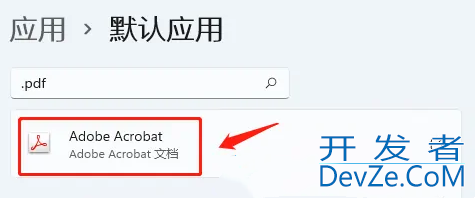
以上就是wjsin11怎么设置PDF默认打开方式的全部内容啦!希望对小伙伴有所帮助!








 加载中,请稍侯......
加载中,请稍侯......
精彩评论